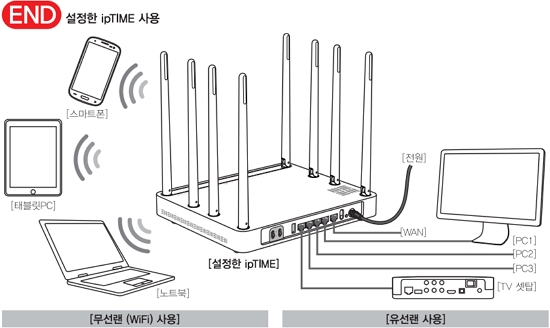ipTIME(아이피타임)은 EFM-Networks가 생산하는 인터넷 공유기 제품입니다. 본 설명서는 ipTIME의 유무선 공유기 중 하나인 AX7800M-6E 모델에 해당 합니다.
본 페이지에서는 PC 에서 PC용 [ipTIME 설치도우미] 프로그램을 설치 후, PC와 공유기를 유선으로 연결하여 ipTIME 공유기 설정을 진행하는 방법입니다.
본 제품의 공식 사용 설명서는 공식 홈페이지에서 다운로드할 수 있습니다.
본 설명의 내용은 사용 경험을 바탕으로 설명이 추가되므로, 제품 구매시 포함된 사용설명서와 차이가 있을 수 있습니다.
하나. 프로그램 설치하기
PC에서 PC용 [ipTIME 설치도우미] 프로그램을 설치하고, 이를 이용해 ipTIME 유무선 공유기 사용을 위해 인터넷 연결 및 무선 랜 설정을 위한 준비를 마쳤습니다.
이제 부터는 무선으로 공유기를 설치하거나, 유선으로 설치를 진행할 수 있습니다.
둘-A(무선), 둘-B(유선) 중에서 한 가지만 진행하시고, 여기서는 [둘-B. 유선 PC로 공유기 설치하기]에 대해 설명합니다.
둘-B. 유선 PC로 공유기 설치하기
PC와 공유기를 유선으로 연결하여 ipTIME 공유기 설정을 진행하는 방법입니다.
- PC와 공유기를 무선으로 연결하여 설정을 진행하면, 본 설명서 앞면의 [둘-A. 무선 PC로 공유기 설치하기]를 참고하여 설정을 진행하시기 바랍니다.
1. 인터넷 연결 설정
❗설치도우미를 실행 하기 전, 반드시 PC에 연결된 랜선을 제거 하신 후 다음 과정을 진행하시기 바랍니다.
1-1. ipTIME 설치도우미 실행
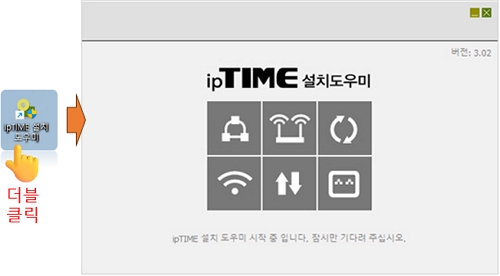
바탕화면의 [ipTIME 설치 도우미] 아이콘을 더블 클릭하여, 프로그램을 실행합니다.
[ipTIME 설치 도우미]를 실행하면 최초 시작 중이라는 화면이 나타납니다.
1-2. ipTIME 설치도우미 시작
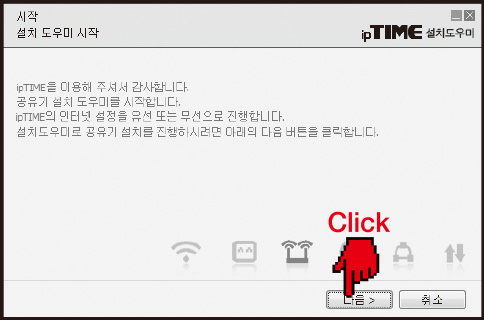
설치 도우미 시작 화면이 나오면, [다음 >] 버튼을 클릭하여 설치도우미를 시작합니다.
1-3. 어댑터 선택
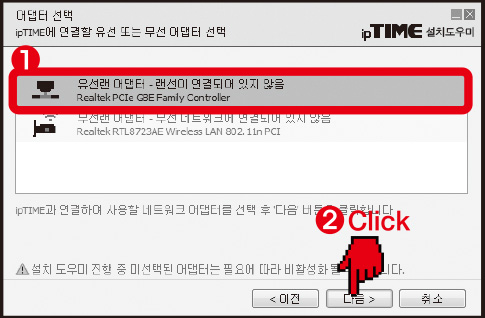
① [유선랜 어댑터]를 선택하고, ② [다음 >] 버튼을 클릭합니다.
1-4. 전원 연결
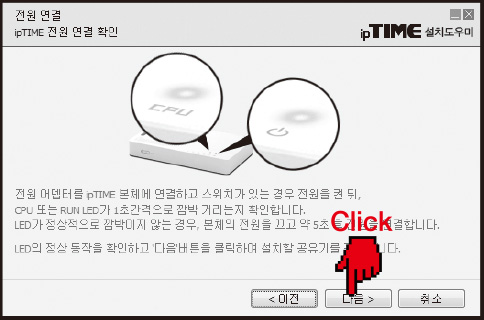
공유기에 전원을 연결하고, LED의 동작을 확인한 후, [다음 >] 버튼을 클릭합니다.
1-5. 랜선 연결
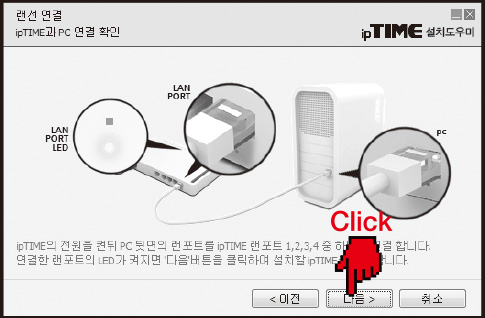
PC와 ipTIME 공유기의 LAN포트 중 1개를 랜선으로 연결하고, [다음 >] 버튼을 클릭합니다.
1-6. 내 네트워크 IP주소 설정
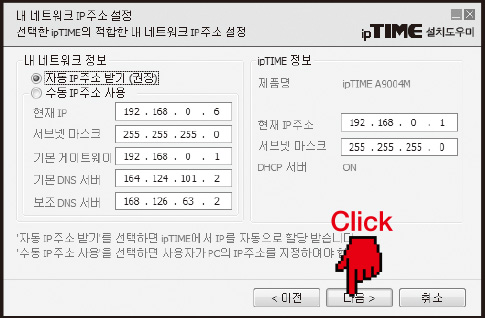
내 네트워크 정보를 설정(자동 IP 주소 받기(권장) 선택)하고, [ipTIME 정보]를 확인한 후, [다음 >] 버튼을 클릭합니다.
1-7. 내 네트워크 IP주소 확인
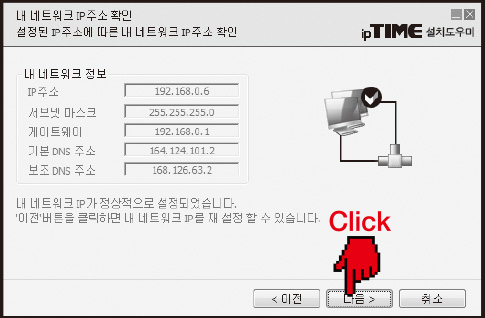
설정한 내 네트워크 정보를 확인한 후, [다음 >] 버튼을 클릭합니다.
1-8. ipTIME 관리자 계정 및 암호 확인
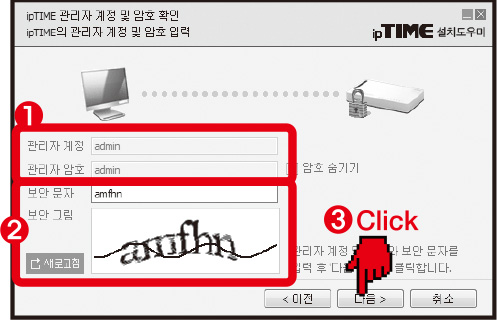
① [관리자 계정]과 [관리자 암호]를 입력합니다. ※ 초기 계정, 암호는 “admin” 입니다.
② [보안 그림]에 나타난 문자를, [보안 문자]란에 정확히 입력합니다.
③ [다음 >] 버튼을 클릭합니다.
1-9. ipTIME 관리자 정보 변경 설정
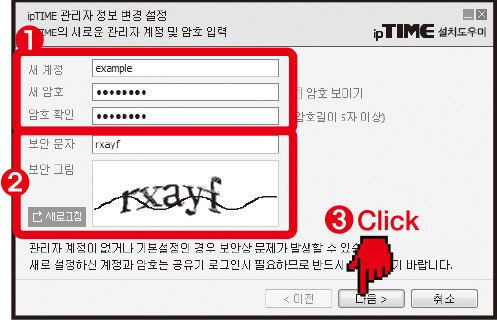
① 설정하고자 하는 [새 계정]과 [새 암호]를 입력합니다. [암호 확인]란에 새 암호를 다시 한번 입력합니다.
- 설정한 계정과 암호는 공유기 관리를 위해 반드시 기억해야 합니다.
② [보안 그림]의 문자를 [보안 문자]란에 정확히 입력합니다.
③ [다음 >] 버튼을 클릭합니다.
1-10. 통신 상태 확인
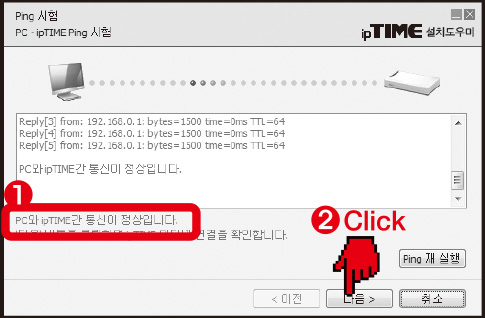
PC와 ipTIME간의 통신 상태를 확인합니다.
① PC와 ipTIME간의 통신 상태가 정상임이 확인되면,
② [다음 >] 버튼을 클릭합니다.
1-11. 인터넷 연결 확인
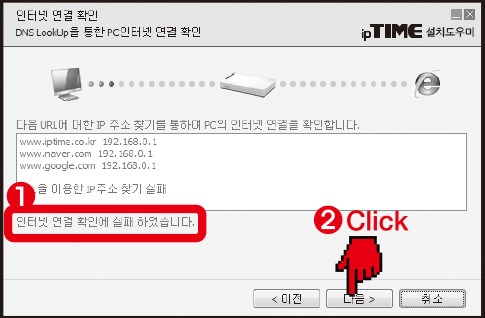
아직 WAN포트 연결이 되지 않은 상태이므로,
① [인터넷 연결 확인에 실패 하였습니다.] 메시지가 표시됩니다.
② [다음 >] 버튼을 클릭합니다.
[내 PC에서의 인터넷 사용이 가능합니다.] 라는 메시지가 표시되는 경우,
WAN포트가 이미 연결되어, 인터넷이 정상적으로 연결된 상태이므로, [다음 >] 버튼을 클릭하고,
본 페이지 1-22. 인터넷 연결 완료로 과정을 건너뛰기 바랍니다.
1-12. 인터넷 연결 설정
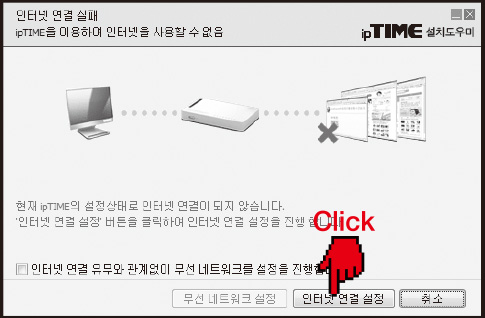
[인터넷 연결 설정] 버튼을 클릭하여, 설정을 계속합니다.
1-13. 인터넷 설정 방법 선택
① [자동으로 인터넷 연결을 검색합니다. (권장)]을 선택하고,
② [다음 >] 버튼을 클릭합니다.
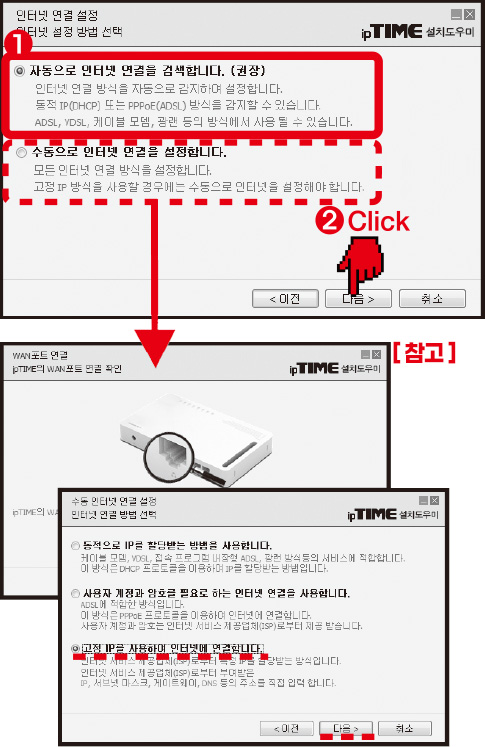
❗[참고] 고정IP 방식을 사용하실 경우
[수동으로 인터넷 연결을 설정합니다.]를 선택하고, [다음 >] 버튼을 클릭합니다.
설치도우미의 안내에 따라 WAN을 연결하고, 고정IP 정보를 입력한 후, 인터넷 연결 설정을 완료합니다.
1-14. ipTIME WAN 연결
① 설치할 ipTIME WAN 포트에 인터넷 회선을 연결하고,
② [다음 >] 버튼을 클릭합니다.
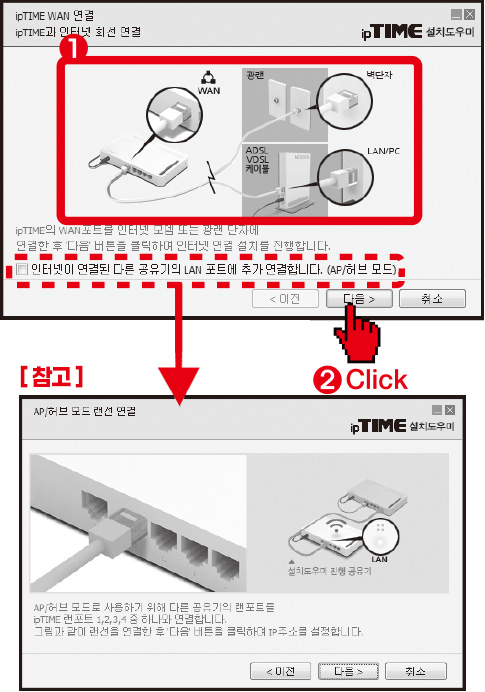
❗[참고] 기존 설치된 공유기에 AP모드로 연결하고자 하는 경우
인터넷이 연결된 다른 공유기의 LAN 포트에 추가 연결합니다. (AP/허브 모드)로 선택하고,
[다음 >] 버튼을 클릭하여, 설치도우미 프로그램의 안내에 따라 인터넷 연결 설정을 완료합니다.
1-15. 모뎀 전원 확인
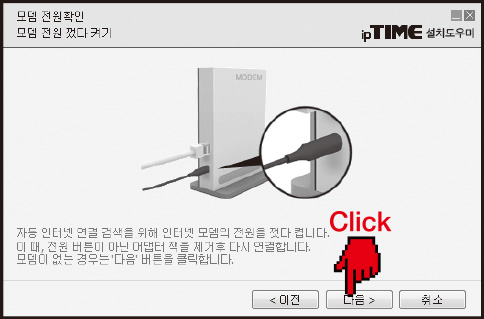
모뎀 전원 연결을 확인하고, [다음 >] 버튼을 클릭합니다.
1-16. 모뎀 LED 확인
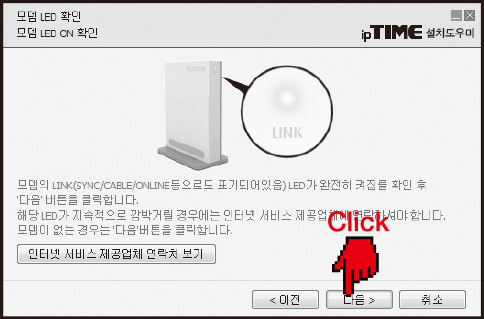
모뎀 LED의 정상 동작을 확인하고, [다음 >] 버튼을 클릭합니다.
1-17. WAN포트 연결 확인
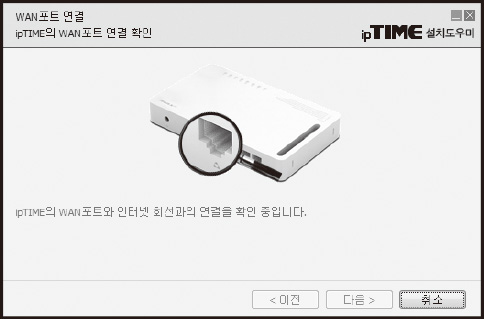
ipTIME의 WAN포트와 인터넷 회선의 연결을 확인합니다.
1-18. WAN포트 연결 성공
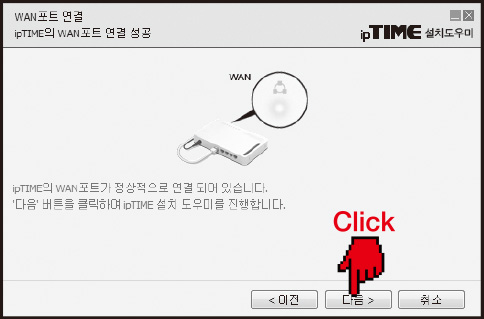
WAN포트의 정상 연결이 확인되면, [다음 >] 버튼을 클릭합니다.
1-19. 인터넷 연결 자동 검색
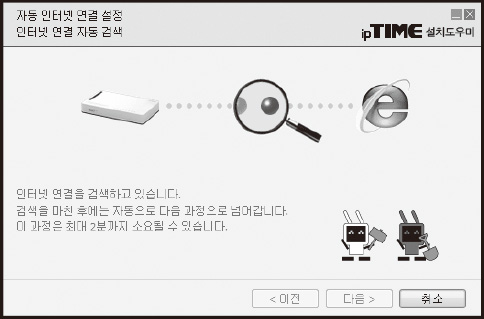
인터넷 연결을 자동으로 검색합니다.
1-20. 인터넷 연결 성공
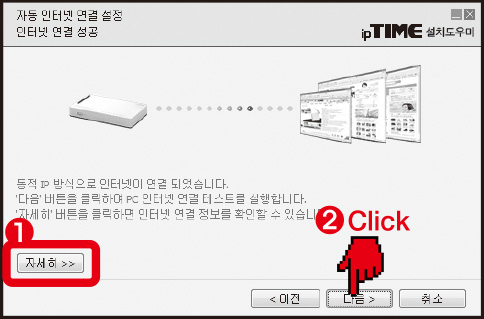
인터넷 연결이 성공하면,
① [자세히 >>] 버튼을 클릭하여 설정된 IP주소, 서버넷 마스크, DNS서버 등을 확인할 수 있습니다.
여기서는 굳이 확인하지 않아도 됩니다.
② [다음 >] 버튼을 클릭합니다.
1-21. 인터넷 연결 확인
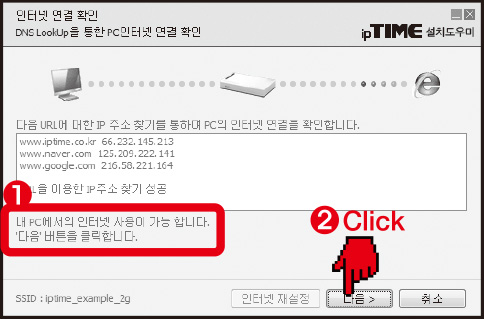
인터넷이 정상적으로 연결되었는지 확인합니다.
① 내 PC에서의 인터넷 사용이 가능한지 확인되면,
② [다음 >] 버튼을 클릭합니다.
1-22. 인터넷 연결 완료
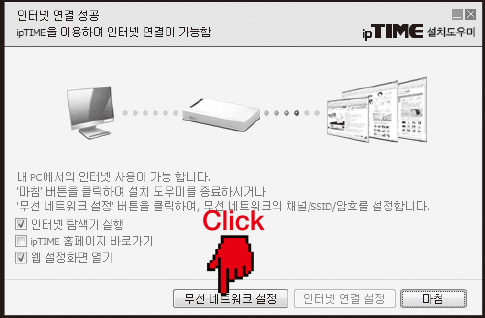
인터넷 연결이 완료되어, 유선랜 사용이 가능합니다.
[무선 네트워크 설정] 버튼을 클릭하여, 무선랜(WiFi) 사용을 위한 설정을 진행 합니다.
2. 무선랜 설정
2-1. 무선 채널 선택
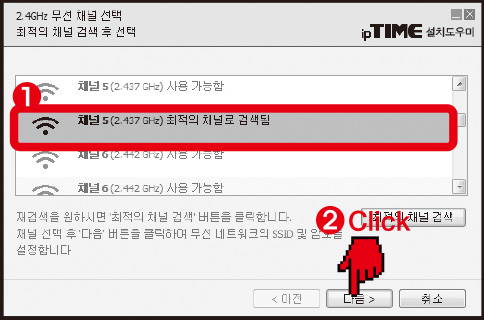
① 사용하고자 하는 채널을 선택하고,
② [다음 >] 버튼을 클릭합니다.
2-2. 무선 네트워크 이름 설정
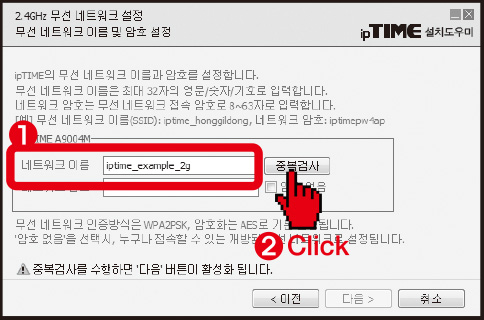
① 사용하고자 하는 [네트워크 이름(SSID)]을 입력하고,
② [중복검사] 버튼을 클릭하여 주변 무선 AP와 SSID 중복을 검사합니다.
2-3. 무선 네트워크 암호 설정
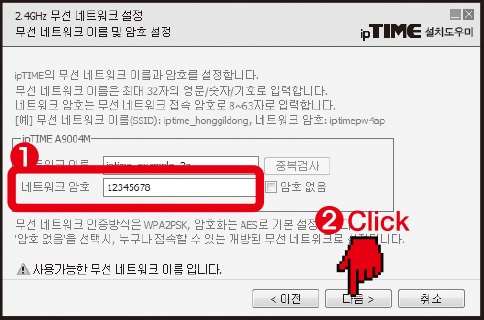
① 사용하고자 하는 네트워크 암호를 입력하고,
② [다음 >] 버튼을 클릭합니다.
2-4. 무선 네트워크 설정 내용 확인

설정 내용을 확인하고, [다음 >] 버튼을 클릭합니다.
2-5. 무선 네트워크 설정 적용
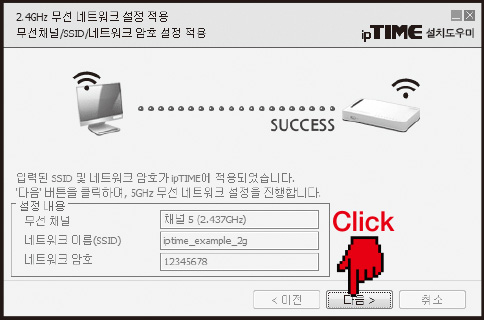
설정한 내용이 적용되면, [다음 >] 버튼을 클릭합니다.
❗참고 – 5GHz 지원 공유기를 설정하시는 경우
[다음 >] 버튼을 클릭 후 아래 화면과 같이 설치도우미의 안내에 따라 [5GHz 사용 국가 설정]과 2-1. 무선 채널 선택에서 2-5. 무선 네트워크 설정 적용 과정까지를 반복하여, 5GHz 무선 설정을 추가로 진행할 수 있습니다.
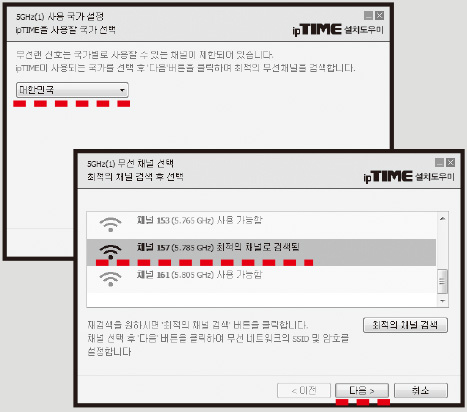
2-6. 무선 네트워크 설정 완료
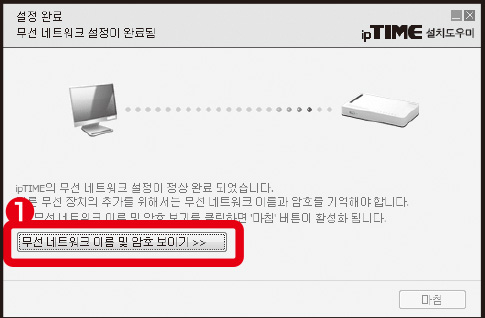
① [무선 네트워크 이름 및 암호 보이기 >>] 버튼을 클릭합니다.
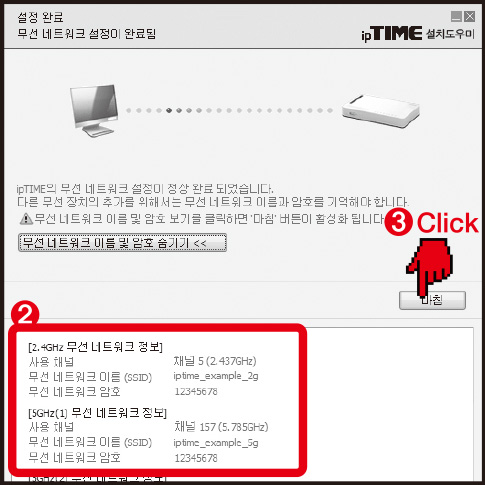
② 설정한 무선 네트워크 정보를 확인하고,
③ [마침] 버튼을 클릭하여 설치도우미 프로그램을 종료합니다.
END. 설정한 ipTIME 사용
- ipTIME이 정상적으로 연결되면 유선랜과 무선랜(WiFi)을 동시에 사용하실 수 있습니다.
- 설정 완료된 ipTIME의 무선랜(WiFi)을 사용하시려면, 사용 하실 모바일 기기에서 ipTIME의 네트워크이름(SSID)으로 WiFi를 연결하셔야 합니다.